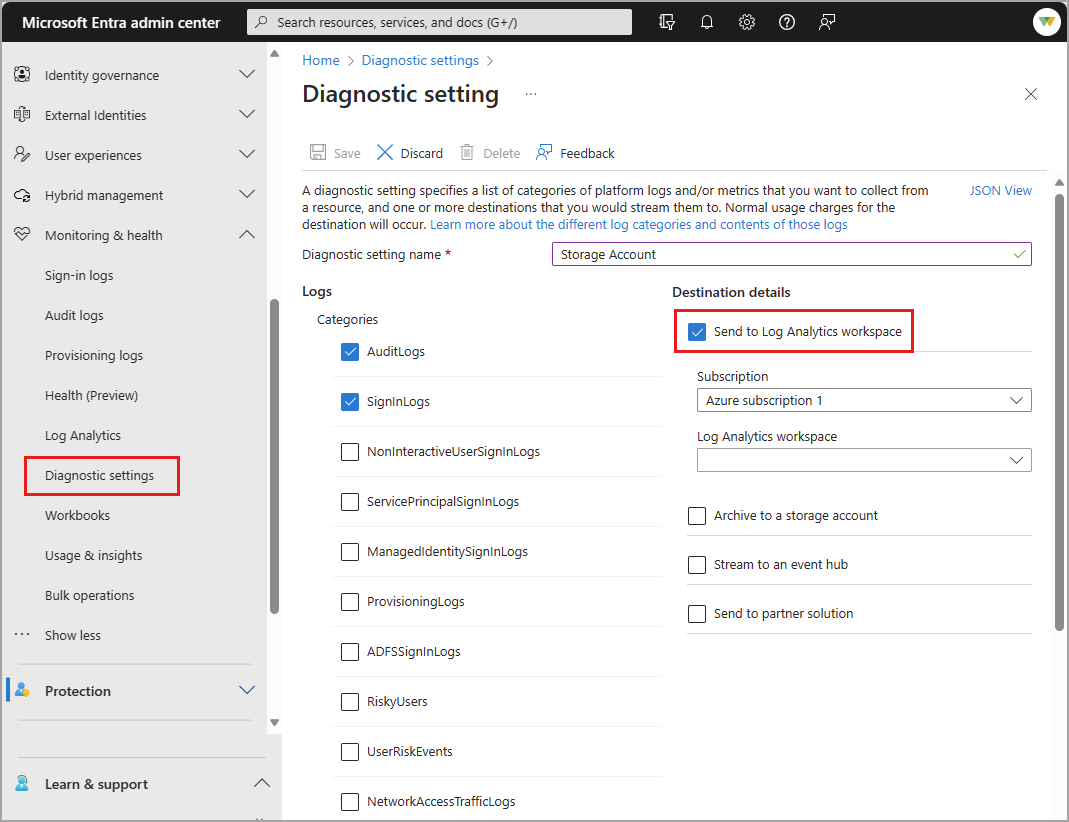在 Microsoft Entra ID 中使用診斷設定 ,您可以將記錄與 Azure 監視器整合,以便登入活動以及租用戶內變更的稽核記錄與其他 Azure 數據一起進行分析。
本文提供整合Microsoft Entra 記錄與 Azure 監視器的步驟。
使用Microsoft Entra 活動記錄和 Azure 監視器的整合來執行下列工作:
- 比較您的 Microsoft Entra 登入記錄與適用於雲端的 Microsoft Defender 所發佈的安全性記錄。
- 將 Azure Application Insights 中的應用程式效能資料相互關聯,以在應用程式的登入頁面上進行效能瓶頸的疑難排解。
- 分析「身分識別保護」有風險的使用者與風險偵測記錄,以偵測您環境中的威脅。
- 識別仍在使用 Active Directory 驗證連結庫 (ADAL) 進行驗證的應用程式登入。 瞭解ADAL終止支援方案。
注意
Microsoft Entra 記錄與 Azure 監視器整合,會自動啟用 Sentinel 內 Microsoft Microsoft Entra 數據連接器。